dr.fone app for Android
Recover deleted data directly from Android devices.

Is het mogelijk om contacten te importeren vanuit iPhone 5 naar Mac adresboek? – Ellen
Ik heb een Mac gekocht, hoe verplaats ik contacten van mijn iPhone 4S naar mijn nieuwe Mac Pro? – David
Hoe synchroniseer ik contacten van Mac naar iPhone, aangezien er geen Info tab meer is in iTunes. Bedankt! – Claire
Het lijkt erop dat niet veel iPhone gebruikers weten hoe je contacten importeert vanuit iPhone naar Mac. Er zijn verschillende manieren. Je kan iCloud gebruiken of een derde tool om contacten van iPhone naar Mac te bewaren. En voor de toevoeging van contacten van Mac naar iPhone kan je iCloud of andere Cloud services uitproberen. Voor meer gedetailleerde informatie, lees verder:
Zoals boven al is vermeld, heb je verschillende manieren om contacten te exporteren van iPhone naar Mac. Check de details hieronder:
iCloud is op dit moment de standaard service dat Apple aanbiedt om te synchroniseren van iPhone naar Mac. Hier zijn de stappen om contacten te verplaatsen van iPhone naar Mac via iCloud. Koppel eerst je iPhone met Wi-Fi.
Ga naar Instellingen op je iPhone > ga naar iCloud. Meld aan met je Apple ID. Maak er eentje als je het nog niet hebt. Vind Contacten optie hier en schuif knop van Contacten naar AAN (als knop groen wordt)
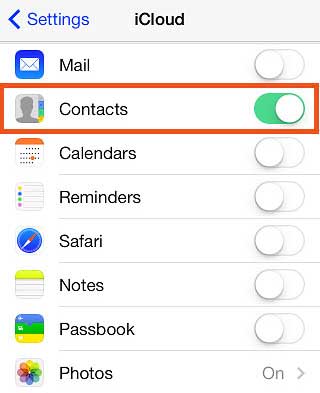
Er zijn twee plaatsen om iPhone contacten naar Mac te bewaren: Contacten(Adresboek) of een vCard bestand in de lokale harde schijf op Mac.
#1. Bewaar iPhone contacten naar Mac Adresboek:
Als je iCloud op je computer instelt, heb je je Adresboek waarschijnlijk met iCloud gelinkt. In dit geval kan je je Adresboek checken om te zien of je contacten er wel in liggen. Als je iCloud op Mac not niet ingesteld hebt, moet je dat eerst doen. Klik op het kleine Apple icoontje en kies Systeemvoorkeuren. Vind iCloud en dubbelklik op het te openen. Meld aan met je Apple ID. Klik Contacten(Adresboek) en andere services om int te schakelen. Nadien zie je dat al je iPhone contacten verplaatst zijn naar je Mac.
#2. Bewaar iPhone contacten naar Mac als vCard bestand:
Open web browser op je Mac en open iCloud.com. Meld aan met je Apple ID. Klik Contacten icoon.Klik instellingen icoon aan de linkeronderkant en selecteer Exporteer vCard.

Sommige mensen klagen dat ze iCloud niet handig vinden om contacten te verplaatsen van iPhone naar Mac vanwege beveiligingsredenen. In dit geval, is het direct bewaren van contacten van iPhone naar Mac, iets voor jou. De volgende stappen leggen het verder uit.

3 manieren om contacten uit iPhone 6SE/6s Plus/6s/6 Plus/6/5S/5C/5/4S/4/3GS te herstellen!
Download en installeer Dr.Fone - Mac iPhone Data Recovery. Het is een software dat je helpt op contacten direct te bewaren van iPhone naar Mac. Open het op je Mac en verbind je iPhone met je Mac via USB kabel. Klik Herstel uit iOS Toestel.
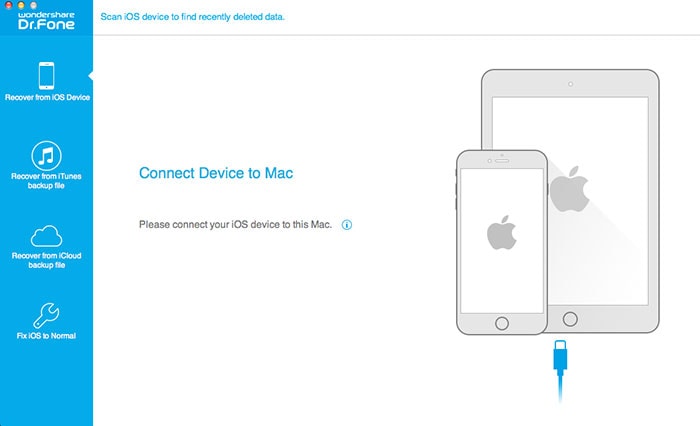
Als het programma je iPhone begint te scannen zal het zoals hieronder zijn.

Je kan Contacten van je iPhone zien aan de linkerzijde. Je kan alle contacten voorvertonen die gevonden zijn tijdens de scan. Kies Contacten en check de lijst 1 voor 1, kies hetgeen dat je wilt en klik Exporteer naar pc. Nu zullen alle iPhone contacten direct naar je Mac geëxporteerd worden.
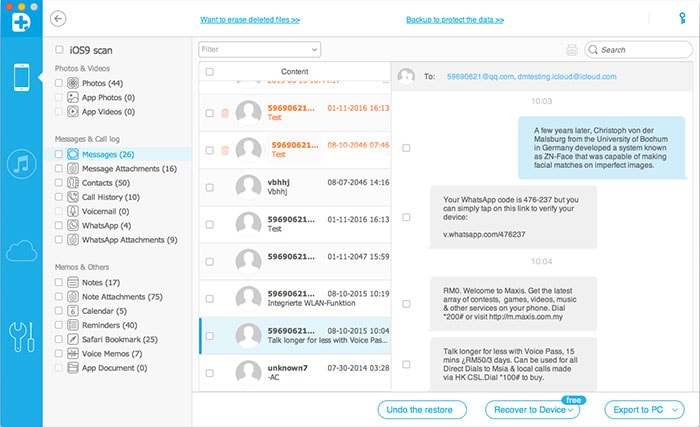
Sommige mensen vorgen of het mogelijk was om contacten vanuit iPhone back-up te importeren, aangezien de contacten er ook in zijn. Het feit is dat Apple het niet toelaat om de bestanden 1 voor 1 te checken in de iTunes back-up bestand, tenzij je je iPhone ermee herstelt. Gelukkig kan je wel Dr.Fone - Mac iPhone Data Recovery gebruiken om contacten uit een iTunes back-up bestand te halen.
Download en installeer Dr.Fone - Mac iPhone Data Recovery. Open het en kies Herstel uit iTunes bac-up Bestand. Het zal je alle back-ups tonen. Als er meerdere zijn, selecteer dat het meest recente en klik Start Scan om inhoud uit de back-up te halen.

Als de scan is voltooid kan je de hele inhoud van je iPhone contacten zien. Markeer de box en klik Herstel om je contacten op je Mac te bewaren. Open daarna Adresboek en contacten bestand op je Mac. Selecteer alle .vcf contacten en sleep ze naar adresboek. OK, nu heb je succesvol de contacten verplaatst van iPhone naar Mac Adresboek.
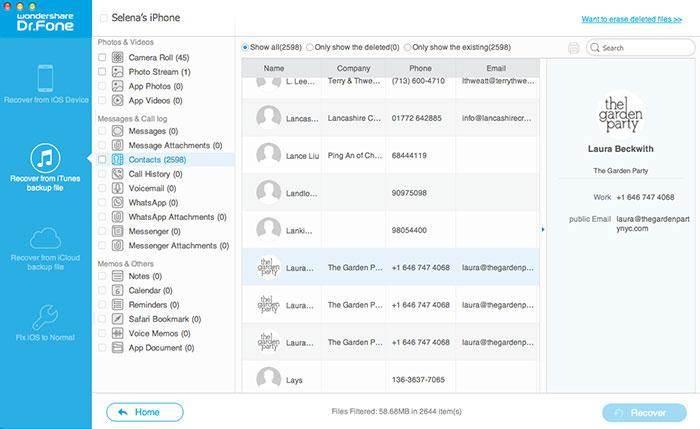
De directe weg op contacten te synchroniseren van Mac naar iPhone is door iCloud. En het is de standaard manier van Apple om contacten te verplaatsen van Mac naar iPhone. Als je niet graag iCloud gebruikt, kan je je contacten uploaden naar Gmail en van daar dan naar je Mac verplaatsen. Maar goed, laten we kijken hoe je iCloud gebruikt om contacten te synchroniseren van Mac naar iPhone.
Klik Apple icoon aan de bovenlinkerkant van je Mac en selecteer Systeemvoorkeuren. Vind en open iCloud. Meld aan met jeApple ID. Check Contacten(Adresboek) en andere services die je wilt inschakelen om te verplaatsten in iCloud.

Verbind iPhone met Wi-Fi. Druk Instellingen > ga naar iCloud op je iPhone. Meld aan met je Apple ID. Schuif Contacten knop naarAAN.
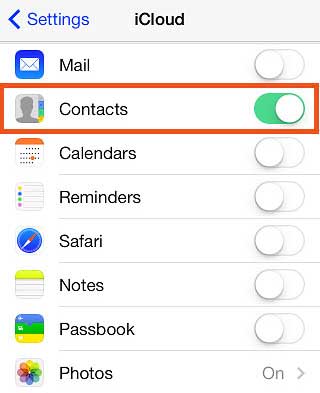

Jul 03,2020 15:24 pm / Geplaatst door Jane Lunes voor Contacten
Product-verwante vragen? Spreek rechtstreeks naar ons ondersteuning Team >>
 Hoe Print je Contacten van iPhone of iTunes Back-up
Hoe Print je Contacten van iPhone of iTunes Back-up  Herstel Contacten van Android Telefoons
Herstel Contacten van Android Telefoons  Manieren om iCloud Contacten te Back-uppen
Manieren om iCloud Contacten te Back-uppen  Makkelijk Contact Widgets toevoegen op Android Apparaten
Makkelijk Contact Widgets toevoegen op Android Apparaten  2 Manieren om Contacten te Herstellen op Android
2 Manieren om Contacten te Herstellen op Android  Hoe Importeer je Contacten van iPhone naar Mac
Hoe Importeer je Contacten van iPhone naar Mac